大多數默認情況下Windows 一段時間后,計算機將進入睡眠模式,以節省電力。假如你想一直保持Windows 11 PC在喚醒狀態下,可以在設置中更改或嘗試使用Microsoft帶的PowerToys更改工具。

一、如何讓你的電腦在設置中不休眠?
使用設置應用程序可以很容易地防止計算機入睡。首先,通過鍵盤Windows i啟動設置,右鍵單擊開始按鈕,從列表中選擇設置。
在設置中,選擇邊欄中的系統,然后單擊電源。
在電源和電池選項中,如有必要,請單擊屏幕和睡眠部分。在這種情況下,如果你使用電池供電PC,比如筆記本電腦或者平板電腦,你會看到四個選項。假如你用的是臺式PC,只有兩個。
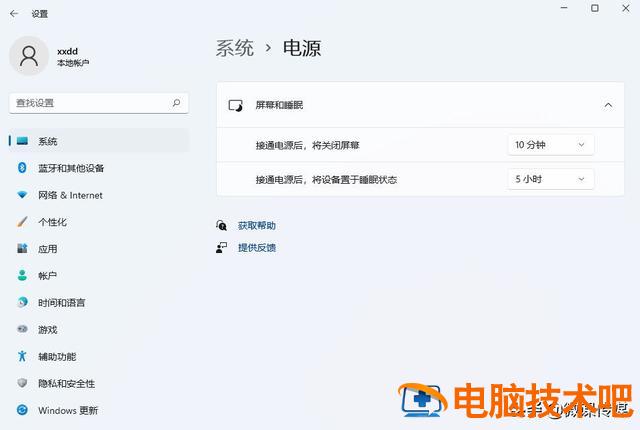
如果你想讓你的便攜式PC即使不插入電源,也始終處于喚醒狀態。請將用電池供電,然后讓我的設備睡覺設置為從不。
警告:如果你把用電池供電,然后讓我的設備睡覺設置為從不,你的PC將繼續運行,直到電量耗盡,這可能會意外耗盡您的電池電量。
如果您想讓計算機在插入時不睡覺,請找到標有使用電池電源,讓我的設備在插入時睡覺的下拉菜單,然后將選項設置為從不。
在此期間,您還可以使用電源頁面上的關閉屏幕選項(或適用于筆記本電腦的選項),以防止屏幕關閉。為此,請使用下拉菜單將所需選項設置為從不。
之后,關閉設置PC設置為整夜不眠。您仍然可以使用開始菜單中的電源圖標(選擇睡眠)或使用計算機上的特殊睡眠按鈕(如果有,)手動使機器入睡。
二、如何使用PowerToys防止電腦休眠
借助免費的Microsoft PowerToys希望實用程序套件附帶的工具PC在任務欄中保持喚醒狀態時快速切換。
為此,請在Microsoft Store安裝在應用程序中PowerToys,然后運行它。激活喚醒模塊,然后右鍵單擊任務欄溢出菜單中的咖啡杯圖標。在“Mode菜單中的(模式)keep awake indefinitely(無限期保持清醒)打勾。如果你希望PC根據通常的設置再次進入睡眠狀態,請選擇喚醒菜單off passive(關閉)。祝你好夢!#win11玩機技巧#@微課傳媒
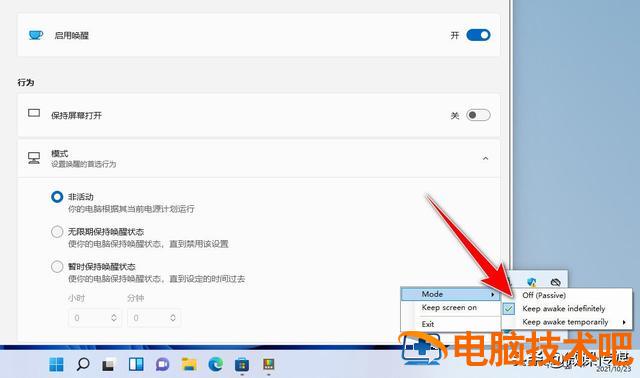
| 
